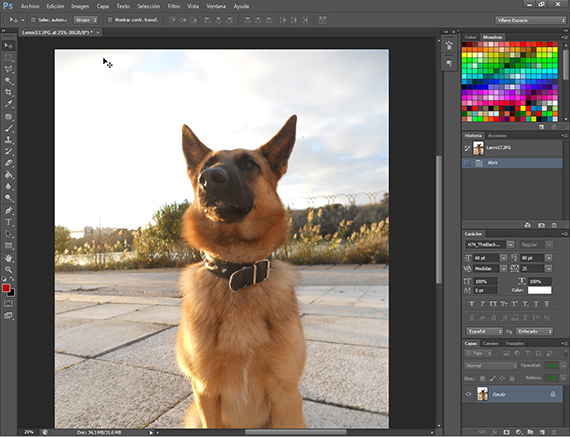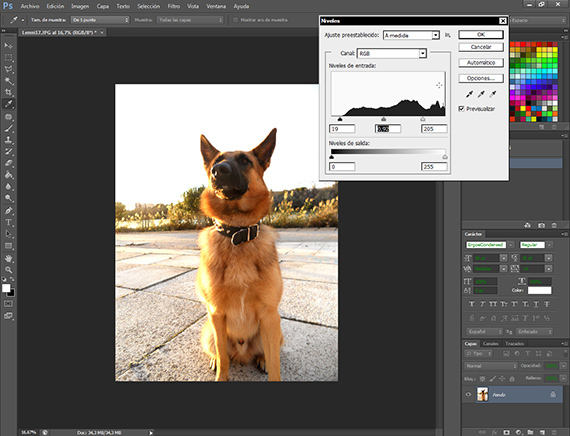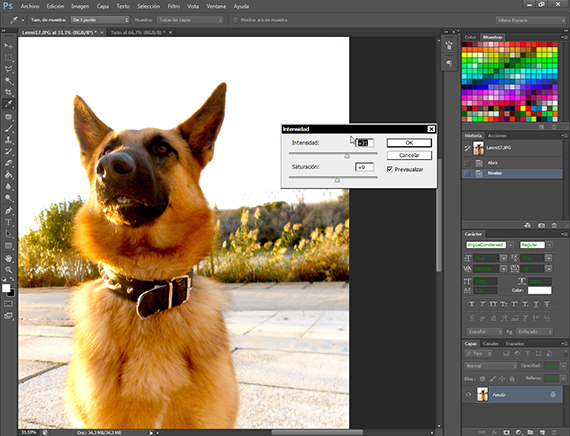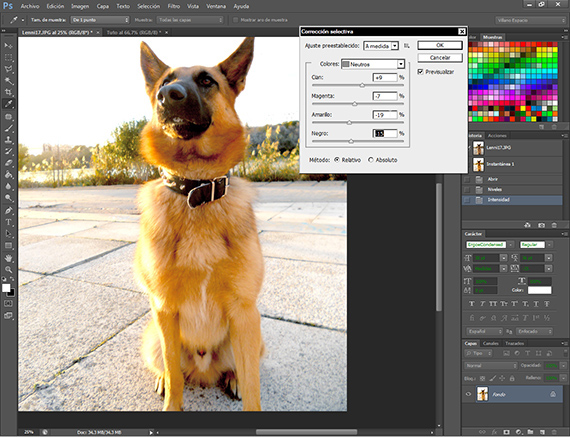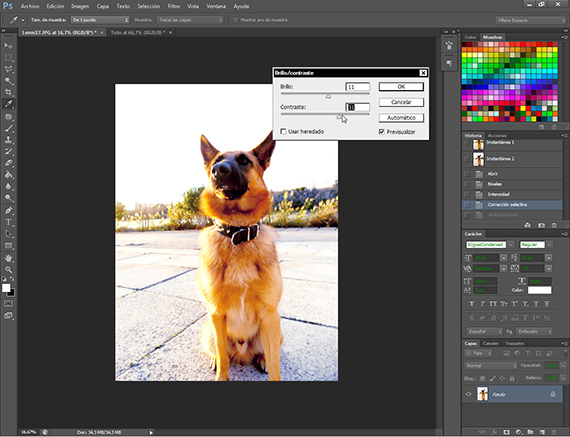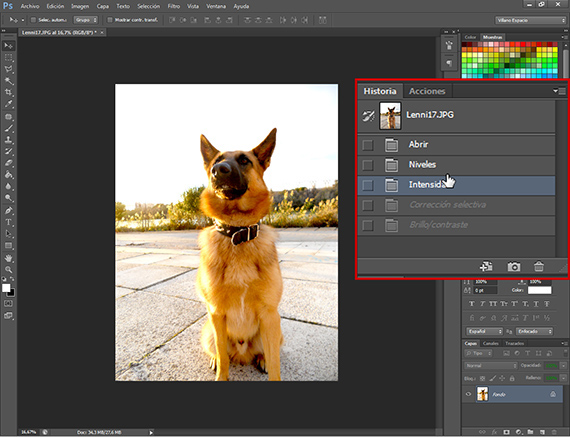Lad os nu fortsætte med Selvstudie: Batcharbejde med Adobe-pakken, i sin tredje del, hvor vi begynder at udvikle den handling, der vil automatisere arbejde med billederne, hvilket gør vores professionelle liv mere behageligt.
At kunne kombinere de forskellige programmer Adobe, Det giver os en mere effektiv arbejdsgang, der opnår mere komfort og bedre resultater, end hvis du arbejdede med en af dem alene. For eksempel, Adobe Photoshop er et fantastisk billedredigeringsprogram, men det er ikke godt element arrangør, hvordan hes Adobe Bro. Uden mere lader jeg dig være hos ham tutorial.
Tja, tage op, hvad vi forlod i den foregående tutorialVi havde bestilt de fotos af sessionen, som vi mest kunne lide, idet vi tog ca. 26 fra en gruppe på 51, og disse 26 valgte blev adskilt i to grupper, som vi vil arbejde forskelligt, og derfor vil vi udføre forskellige handlinger for at være i stand til arbejde i batches. Hvis du har spørgsmål, kan du se vores vejledning, når du vil: Arbejd efter batch med Adobe-pakken (2. del).
Behandling til billedet
Som vi forklarede i det foregående tutorial Vi vil starte en række behandlinger til det foto, som vi har taget for at udføre de tests, der får os til at planlægge en handling for den valgte gruppe af fotos. Når jeg er færdig med at lave tests og tænker på, hvad jeg vil opnå med disse fotos, beslutter jeg at lave en rætsning af farve og lys, korrigere niveauer, der er givet til billedet af det kamera, vi har brugt, hvilket afhængigt af det ene eller det andet kamera vil give os nogle niveauer eller andre. Først anvender vi redigeringen på billedet og opretter derefter handlingen. Først og fremmest skal du har papir og blyant praktisk at være i stand til at nedskrive værktøjerne og de værdier, som du vil give sammen med arbejde der er udviklet for at være i stand til at programmere nøjagtig den samme handling, som vi skal udvikle.
Niveaukorrektion
Den første behandling, jeg har anvendt, er en korrektion af lysniveauerne, når jeg går ind i ruten Billedjusteringer-niveauer. Dette værktøj er meget let at bruge og giver os mulighed for at korrigere de generelle lysniveauer i billedet, så vi kan korrigere de sorte, hvide og gråtoner på billedet på en hurtig og praktisk måde. Som med alle værktøjer Photoshop, skal du være meget forsigtig med, hvordan det anvendes, da det kan føre os til at overbehandle billedet, som vi ikke ønsker. Aldrig. Vi nedskriver værdierne på det papir, vi har til det.
Giv intensitet
Intensitetsindstillingen er på ruten Billedjusteringer-intensitet, og vi skal bruge det til at fremhæve farveniveauerne i vores billede af kilogram. Med dette værktøj er det let at gå overbord, så vi skal være meget forsigtige i brugen. Vi anvender værdier, der ikke er højere end 40 under hensyntagen til ovennævnte. Gå ikke forbi. Skriv værktøjets værdier ned på et stykke papir.
Korrigering af farver
På en rute Billedjusteringer-Selektiv korrektion, vi har et meget alsidigt værktøj til Photoshop, som hjælper os med at afbalancere farverne på billederne, udjævne eller afbalancere dem. Vi skal bruge det til at fjerne det gule strejf, der er så grimt på billedet fra de hvide og neutrale farver, hvilket giver billedet et mere naturligt udseende. Et andet værktøj, som vi skal være taktfulde og tålmodige med, ellers overbehandler vi vores billeder. Skriv værdierne ned.
kontrast
Brug af dette værktøj findes på stien Billedjusteringer-lysstyrke og kontrast, giver vi mere lys til billedet og lidt mere kontrast for at belyse scenen, og at de levende farver i håret på kilogram skille sig ud. Skriv værdierne ned.
Døm selv
Når jeg er færdig med at anvende de forskellige behandlinger, skal du bedømme, om det er det ønskede resultat, ikke kun for dette billede, men for resten af serien. Det er meget vigtigt at være tålmodig og vide, hvad du vil have til din arbejde.
Beslutning taget
Når vi er overbeviste om, at dette er den touch-up, vi ønsker, går vi til vinduet historie og vi returnerer billedet til Startdet vil sige, hvordan det var, da vi åbnede det.
Vi begynder at programmere handlingen
Vi afslutter denne del af tutorial, indsamler de data, der er opnået fra vores arbejde med dette foto, kommentarerne på papiret. Det er let at planlægge en handling, men du skal følge et par trin for at inkludere den i en strøm af arbejde af masseuden at komme ud af det, vi ønsker. For at gøre dette vil vi nedskrive på et papir den rækkefølge og værdier, som behandlingen af billedet, som vi tog som et eksempel, har givet os.
I det næste tutorial Vi planlægger handlingen fuldt ud og begynder batchjobforberedelse af en gruppe fotos.
Flere oplysninger - Vejledning: Batcharbejde med Adobe-pakken (2. del).